Восстановление WhatsApp на новом Android-телефоне может быть немного запутанным процессом для некоторых пользователей. Однако, несмотря на сложности, восстановление ваших сообщений и контактов на новом устройстве вполне возможно. В этой подробной инструкции мы расскажем вам, как выполнить эту задачу без проблем.
Первым шагом является резервное копирование ваших данных WhatsApp на старом Android-телефоне. Для этого откройте приложение WhatsApp, перейдите в меню настроек и выберите пункт "Настройки чата". Затем нажмите на "Резервирование" и выберите опцию "Создать резервную копию сейчас". Важно убедиться, что ваше устройство подключено к Интернету перед выполнением резервного копирования.
После завершения процесса резервного копирования можно перейти к восстановлению данных на новом Android-телефоне. Первоначально, убедитесь, что вы используете тот же номер телефона, что и раньше. Затем установите приложение WhatsApp на новое устройство из магазина приложений Google Play. При первом запуске приложения вам будет предложено восстановить данные из резервной копии. Просто нажмите на "Восстановить" и дождитесь завершения процесса.
После восстановления данных WhatsApp на новом Android-телефоне вы сможете видеть все свои сообщения, контакты и мультимедийные файлы в приложении. Теперь вы можете продолжить использовать WhatsApp на новом устройстве так же, как и раньше. Не забудьте проверить настройки приложения и убедиться, что все ваши предпочтения были восстановлены правильно.
Как восстановить WhatsApp на новый Android-телефон

Пожалуйста, примите во внимание, что для восстановления WhatsApp на новом телефоне вам потребуется два основных компонента: резервная копия вашего аккаунта и доступ к Google Drive или локальному хранилищу, где хранятся резервные копии.
| Шаг | Описание |
|---|---|
| 1 | На новом телефоне установите приложение WhatsApp из Google Play Store. |
| 2 | Откройте WhatsApp и нажмите "Согласен" соглашения о конфиденциальности и условиями использования. |
| 3 | Введите свой номер телефона, который был связан с вашим учетной записью WhatsApp на старом телефоне. |
| 4 | После подтверждения номера телефона вам будет предложено восстановить резервную копию вашего аккаунта. Нажмите "Восстановить", чтобы продолжить процесс. |
| 5 | Выберите метод восстановления резервной копии. Если вы хранили резервные копии на Google Drive, вам будет предложено авторизоваться в своей учетной записи Google. Если вы хранили резервные копии локально, выберите "Восстановить из локального хранилища". |
| 6 | Дождитесь завершения процесса восстановления резервной копии. Это может занять некоторое время, особенно если у вас много сообщений и медиафайлов. |
| 7 | После завершения восстановления вы сможете наслаждаться использованием WhatsApp на новом телефоне со всеми вашими чатами и контактами. |
Обратите внимание, что восстановление резервной копии WhatsApp может быть невозможно, если вы не создали резервную копию своей учетной записи на старом телефоне или не имели доступа к Google Drive или локальному хранилищу, где хранятся резервные копии. Поэтому рекомендуется регулярно создавать резервные копии данных WhatsApp, чтобы не потерять свои важные сообщения и медиафайлы.
Шаг 1: Резервное копирование чатов и медиафайлов

Перед началом процесса восстановления WhatsApp на новый Android-телефон необходимо выполнить резервное копирование всех чатов и медиафайлов с предыдущего устройства. Это гарантирует сохранность всех ваших сообщений, фотографий, видео и других файлов.
Для этого следуйте инструкциям:
- Откройте приложение WhatsApp на своем старом Android-телефоне.
- Нажмите на иконку меню, расположенную в верхнем правом углу экрана (три точки).
- Выберите пункт "Настройки" из выпадающего меню.
- Перейдите в раздел "Чаты" и выберите "Резервное копирование чатов".
- Настройте параметры резервного копирования по вашему усмотрению, например, вы можете выбрать периодичность автоматического резервного копирования.
- Нажмите на кнопку "Создать резервную копию" и дождитесь завершения процесса.
- Скопируйте резервную копию на ваш новый Android-телефон, используя способ, который вам удобен (например, через облачное хранилище, USB-кабель или на SD-карту).
Теперь у вас есть резервная копия всех ваших чатов и медиафайлов, и вы готовы перейти к следующему шагу восстановления WhatsApp на новом устройстве.
Шаг 2: Отключение и удаление WhatsApp на старом телефоне

Прежде чем восстановить WhatsApp на новом телефоне, необходимо отключить и удалить его с вашего старого устройства. Следуйте этим инструкциям, чтобы выполнить этот шаг:
- Откройте WhatsApp на вашем старом телефоне.
- Войдите в свою учетную запись WhatsApp, используя свой номер телефона и пароль.
- На главном экране WhatsApp найдите настройки, обычно представленные как три точки или линии в верхнем правом углу.
- В меню настроек выберите "Настройки" или "Настройки аккаунта".
- В разделе "Аккаунт" выберите опцию "Удалить аккаунт" или аналогичную.
- WhatsApp попросит вас подтвердить удаление аккаунта и предупредит, что это действие будет нельзя отменить. Если вы уверены, нажмите на кнопку "Удалить мой аккаунт".
- WhatsApp будет предложено ввести ваш номер телефона, чтобы окончательно подтвердить удаление аккаунта. Введите номер и нажмите "Удалить мой аккаунт".
- После удаления аккаунта закройте WhatsApp и перейдите к настройкам вашего телефона.
- В настройках телефона найдите раздел "Приложения" или "Управление приложениями".
- Найдите и выберите WhatsApp в списке установленных приложений.
- Выберите опцию "Удалить" или "Деинсталлировать", чтобы полностью удалить WhatsApp с вашего старого телефона.
Теперь, когда WhatsApp удален с вашего старого телефона, вы готовы приступить к восстановлению своей учетной записи на новом устройстве. Перейдите к следующему шагу для продолжения процесса восстановления.
Шаг 3: Установка WhatsApp на новый телефон

После того, как вы восстановили резервную копию WhatsApp на новом Android-телефоне, настало время установить приложение WhatsApp.
Шаг 1: Откройте Google Play Market на своем новом телефоне.
Шаг 2: В поисковой строке введите "WhatsApp" и найдите приложение в списке результатов.
Шаг 3: Нажмите на приложение WhatsApp, чтобы открыть его страницу на Google Play Market.
Шаг 4: Нажмите на кнопку "Установить", чтобы начать загрузку и установку приложения.
Шаг 5: Дождитесь окончания установки WhatsApp на ваш новый телефон.
Шаг 6: После установки, нажмите на кнопку "Открыть", чтобы запустить приложение WhatsApp.
Теперь вы можете воспользоваться WhatsApp на вашем новом Android-телефоне и продолжить общение со своими контактами.
Примечание: Если у вас есть проблемы с установкой WhatsApp, убедитесь, что у вас достаточно свободного места на телефоне и подключение к Интернету стабильно.
Шаг 4: Подключение к аккаунту Google
1. На вашем новом Android-телефоне откройте меню настроек и перейдите в раздел "Аккаунты" или "Учетные записи".
2. Нажмите на "Добавить аккаунт" и выберите "Google" из списка доступных опций.
3. Введите ваше имя пользователя и пароль от вашего учетной записи Google. Если у вас нет аккаунта Google, нажмите на "Создать аккаунт".
4. После успешного авторизации ваш Android-телефон будет подключен к вашей учетной записи Google.
5. Вернитесь к экрану установки WhatsApp на вашем новом Android-телефоне и нажмите на "Продолжить".
6. На следующем экране, WhatsApp предложит подключиться к вашей учетной записи Google для восстановления резервной копии чата. Нажмите на "Подтвердить", чтобы разрешить WhatsApp доступ к вашей учетной записи Google.
7. Введите ваш пароль от учетной записи Google, чтобы подтвердить свое решение.
8. После подключения к аккаунту Google, WhatsApp автоматически восстановит вашу резервную копию чата и ваши сообщения будут доступны на вашем новом Android-телефоне!
Шаг 5: Восстановление резервной копии

После успешного создания резервной копии вашего WhatsApp на компьютере, вы можете приступить к ее восстановлению на новом Android-телефоне:
Шаг 1: Подключите новый Android-телефон к компьютеру с помощью USB-кабеля и скопируйте резервную копию WhatsApp на его внутреннюю память или на SD-карту.
Шаг 2: Запустите приложение WhatsApp на новом телефоне и пройдите процесс верификации вашего номера телефона.
Шаг 3: При попросе системы выберите "Восстановить из резервной копии".
Шаг 4: Укажите путь к резервной копии на новом телефоне и нажмите "Восстановить".
Шаг 5: Дождитесь завершения процесса восстановления. При этом могут потребоваться дополнительные файлы, которые будут загружены автоматически.
Теперь ваш WhatsApp будет восстановлен и готов к использованию на новом Android-телефоне. Вы сможете просматривать свои контакты и сообщения, как и раньше.
Шаг 6: Переключение на новый телефон
После того, как вы закончили настройку Google Drive на новом устройстве, переключение на новый телефон займет всего несколько простых шагов:
- Установите WhatsApp на новый телефон из магазина приложений Google Play.
- Откройте приложение и нажмите "Согласиться и продолжить".
- Пройдите процесс верификации номера, который используется на вашем старом телефоне.
- Выберите "Восстановить" при предложении восстановить резервную копию из Google Drive.
- Войдите в свою учетную запись Google, которую вы использовали для создания резервной копии.
- Выберите резервную копию, которую вы хотите восстановить, и нажмите "Восстановить".
- Подождите, пока процесс восстановления завершится. Время восстановления может зависеть от количества данных в вашей резервной копии.
- После завершения восстановления вам будет предложено восстановить контакты, сообщения и файлы мультимедиа.
Теперь, когда вы успешно переключились на новый телефон, вы можете продолжить использовать WhatsApp со всеми своими предыдущими сообщениями и данными.
Шаг 7: Проверка работоспособности WhatsApp
После успешного восстановления WhatsApp на ваш новый Android-телефон, вам необходимо проверить его работоспособность. Следуйте этим шагам:
- Откройте приложение WhatsApp на вашем телефоне.
- Введите свой номер телефона и нажмите "Далее".
- Вам может быть предложено ввести код подтверждения, который был отправлен на ваш номер телефона. Введите код, чтобы продолжить.
- После этого вы увидите экран с приветствием и будут предложены восстановленные чаты и медиафайлы.
- Прокрутите чаты и убедитесь, что все ваши предыдущие сообщения присутствуют и корректно отображаются.
- Проверьте, что фотографии, видео и аудиозаписи ваших контактов также были успешно восстановлены.
- Попробуйте отправить тестовое сообщение своему другу, чтобы убедиться, что все функции WhatsApp работают исправно.
Если все шаги были выполнены правильно и WhatsApp работает без ошибок, значит восстановление было успешно завершено. Теперь вы можете наслаждаться общением с вашими друзьями и близкими!
Шаг 8: Удаление WhatsApp с предыдущего телефона

После восстановления WhatsApp на новом Android-телефоне, вам следует удалить приложение с предыдущего устройства, чтобы избежать возможности проблем с синхронизацией и конфликтами.
Чтобы удалить WhatsApp с предыдущего телефона, выполните следующие действия:
1. Откройте меню приложений: На домашнем экране или в панели навигации найдите иконку "Меню" и нажмите на неё.
2. Найдите настройки устройства: В меню приложений перейдите к разделу "Настройки" или "Система", в зависимости от модели вашего телефона.
3. Зайдите в раздел "Приложения": В настройках устройства найдите раздел "Приложения" или "Управление приложениями".
4. Найдите WhatsApp в списке приложений: Прокрутите список приложений, пока не найдете WhatsApp, и нажмите на его значок.
5. Удалите WhatsApp с телефона: Внутри раздела приложения нажмите кнопку "Удалить" или "Деинсталлировать", чтобы удалить WhatsApp полностью с предыдущего устройства. Подтвердите удаление, если вам будет предложено.
Примечание: Удаление WhatsApp с предыдущего телефона не повлияет на сохраненные данные на новом устройстве или облачное хранилище вашего аккаунта.